Cómo usar el teléfono Android o la tableta como mouse, teclado o gamepad

- 4851
- 1469
- Beatriz Luna
Recientemente escribí un artículo sobre cómo conectar dispositivos periféricos a Android, ahora hablemos sobre el proceso inverso: el uso de teléfonos y tabletas Android como teclado, mouse o incluso joystick.
Le recomiendo que se familiarice: todos los artículos del sitio sobre el tema de Android (control remoto, flash, conexión de dispositivos y más).
En esta revisión para la implementación de lo anterior, se utilizará el programa Monect Portable, que se puede descargar de forma gratuita en Google Play. Aunque, debe tenerse en cuenta que esta no es la única opción posible para controlar una computadora y juegos con un dispositivo Android.
Posibilidad de usar Android para realizar funciones periféricas
Para usar el programa, necesitará dos partes: una instalada en el teléfono o la tableta en sí, que puede tomar, como dije, en la tienda oficial de la aplicación Google Play y la segunda: la parte del servidor que necesita ser lanzado en la computadora. Puede descargar todo esto en el sitio web de Monect.Comunicarse.

El sitio está en chino, pero todo lo más básico se traduce: descargar el programa no será difícil. El programa en sí en inglés, pero intuitivamente comprensible.

Ventana monecta principal en una computadora
Después de descargar el programa, deberá extraer el contenido del archivo ZIP e iniciar el archivo Monectthost. (Por cierto, en la carpeta de Android dentro del archivo hay un archivo de programa APK que puede instalar sin pasar por Google Play.) Lo más probable es que verá un mensaje de firewall de Windows de que el programa está prohibido acceder a la red. Para que funcione, será necesario permitir el acceso.
Instalación de la conexión entre la computadora y Android a través de Monect
En este manual, consideramos la forma más fácil y probable de conectarse, en la que su tableta (teléfono) y computadora están conectadas a una red inalámbrica de Wi-Fi.
En este caso, al iniciar el programa monecto en una computadora y en el dispositivo Android, ingrese la dirección que se muestra en la ventana del programa en la PC en el campo de dirección IP del host correspondiente en Android y haga clic en "Conecte". También puede hacer clic en "Search Host" para buscar y conectar automáticamente. (Por cierto, por alguna razón, solo esta opción funcionó por primera vez y no ingresó la dirección manualmente).
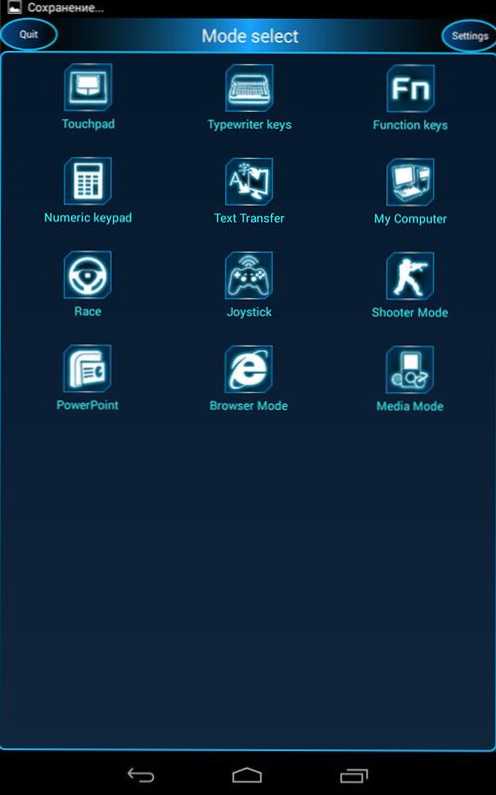
Disponible después de conectar modos
Después de conectarse en su dispositivo, verá más de diez opciones diferentes para usar su Android, Joyste solo 3 opciones.
Varios modos en Monect Portable
Cada uno de los iconos corresponde a un determinado modo de usar su dispositivo Android para controlar una computadora. Todos ellos son intuitivos y más fáciles de probar por su cuenta que leer todo escrito, pero sin embargo daré algunos ejemplos a continuación.
Panel táctil
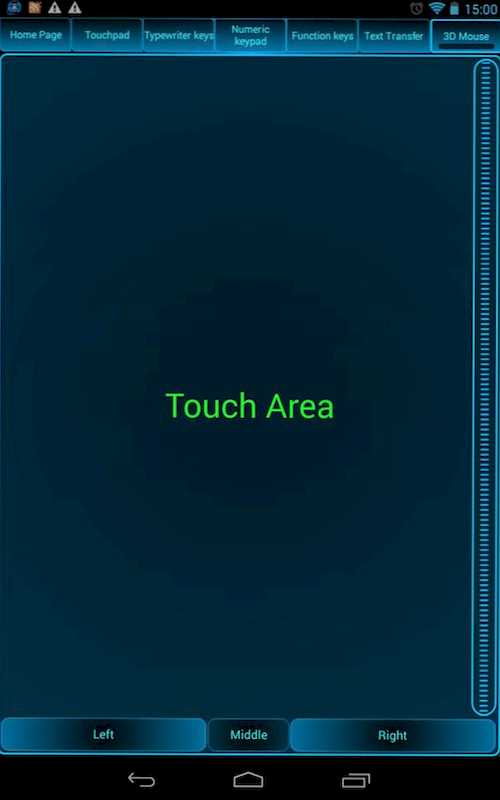
En este modo, como el nombre está claro, usted es un teléfono inteligente o una tableta se convierte en un panel táctil (mouse), con el que puede controlar el puntero del mouse en la pantalla. También en este modo hay una función de mouse 3D, que le permite usar sensores de posición en el espacio de su dispositivo para controlar el puntero del mouse.
Teclado, teclas funcionales, teclado digital
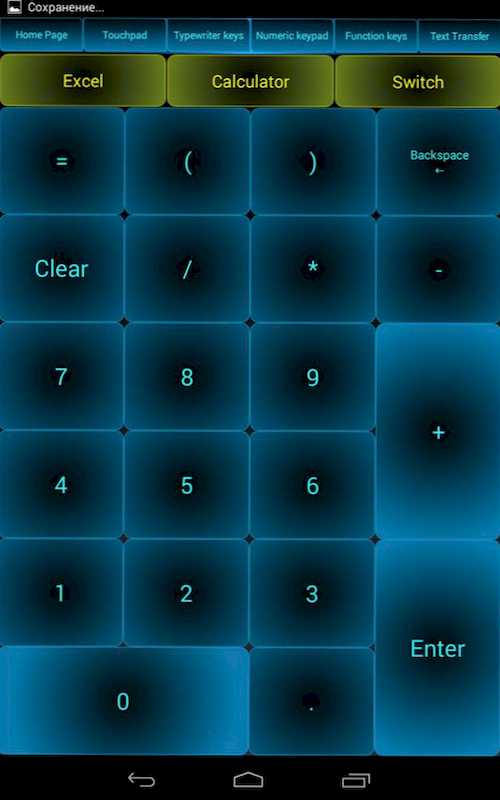
El teclado numérico, las teclas de máquina de escribir y los modos de teclas de función causan varias opciones de teclado, solo con teclas de varias funciones, con teclas de texto (inglés) o con números).
Modos de juego: GamePad y Joystick

El programa contiene tres modos de juego que le permiten administrar relativamente convenientemente en juegos como carreras o tiradores. Se mantiene un giroscopio construido, que también se puede utilizar para controlar. (En las carreras, no se enciende de forma predeterminada, debe hacer clic en "G-sensor" en el medio del volante.
Gestión y presentaciones del navegador de PowerPoint
Y el último: además de todo lo anterior, utilizando la aplicación monecta puede controlar la visualización de presentaciones o un navegador al ver sitios en Internet. En esta parte, el programa sigue siendo intuitivo y el surgimiento de cualquier dificultad es bastante dudoso.
En conclusión, noto que el programa también tiene un modo de "mi computadora", que, en teoría, debería proporcionar acceso remoto a discos, carpetas y archivos de computadora con Android, pero no pude obligarlo a trabajar en mí mismo y, por lo tanto, yo No lo active en la descripción. Otro punto: al intentar descargar un programa de Google Play a una tableta de Android 4.3, escribe que el dispositivo no es compatible. Sin embargo, APK del archivo con el programa se instaló y trabajó sin problemas.

